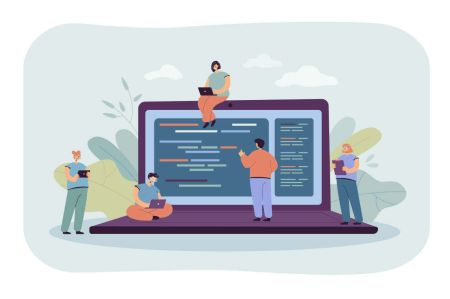Laden, installieren und melden Sie sich bei XM Metatrader 4 (MT4), Metatrader 5 (MT5) für Fenster, macOS herunter und melden Sie sich an
Die XM Metatrader-Plattformen MT4 und MT5 sind branchenführende Instrumente, die Händlern mit fortschrittlichen Chartierungsfunktionen, umfassenden Handelsfunktionen und nahtlosen Zugang zu globalen Finanzmärkten befähigen. Unabhängig davon, ob Sie Windows oder MacOS verwenden, stellt die Installation und Anmeldung auf diesen Plattformen sicher, dass Sie über die Tools verfügen, die Sie für den professionellen Handel an Ihren Fingerspitzen benötigen.
Dieser Leitfaden bietet eine detaillierte Durchführung beim Herunterladen, Installieren und Anmeldungen in XM MT4 und MT5 für Windows und MacOS, um einen reibungslosen Start in Ihre Handelsreise zu gewährleisten.
Dieser Leitfaden bietet eine detaillierte Durchführung beim Herunterladen, Installieren und Anmeldungen in XM MT4 und MT5 für Windows und MacOS, um einen reibungslosen Start in Ihre Handelsreise zu gewährleisten.
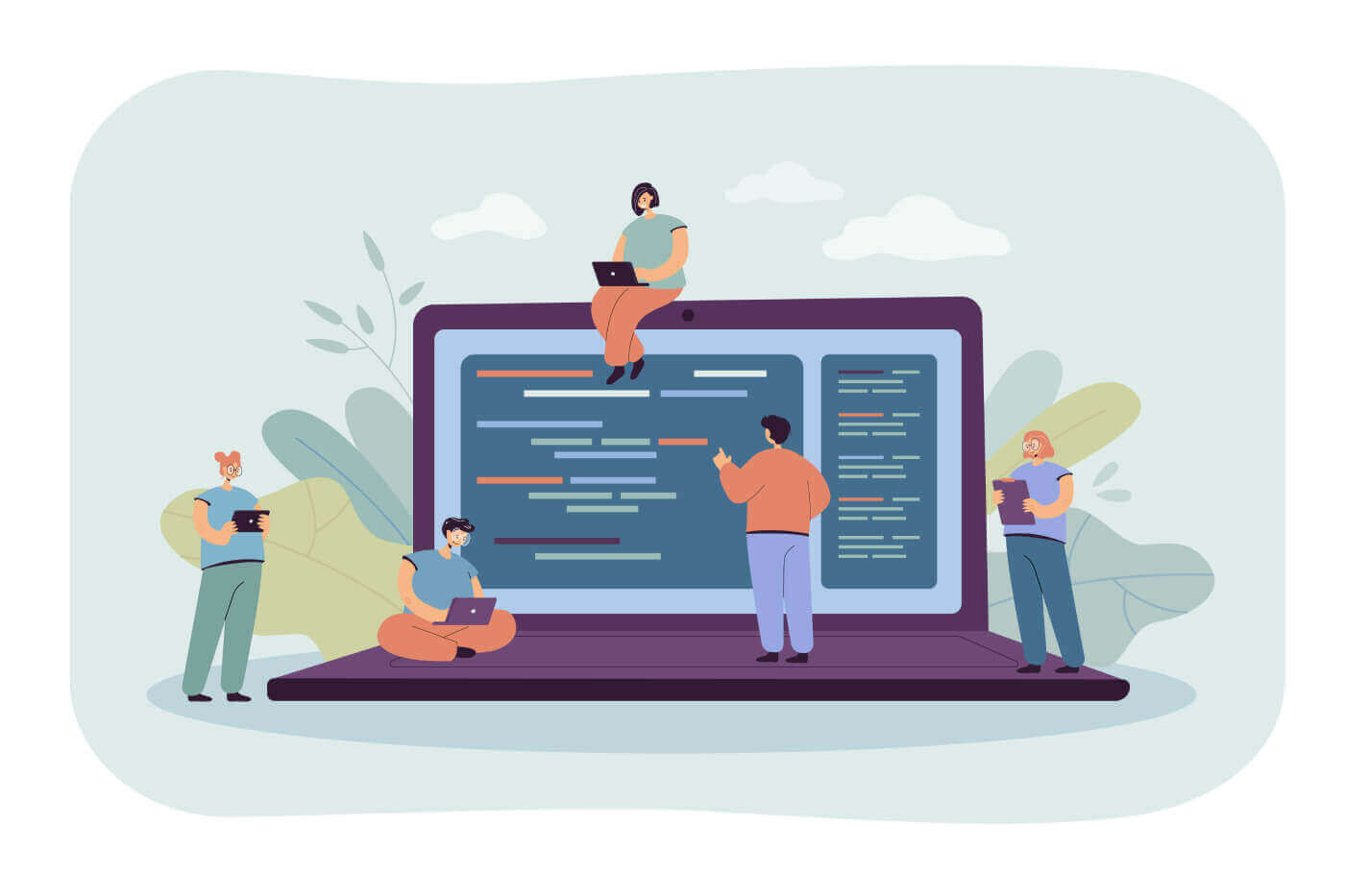
Fenster
So laden Sie XM MT4 herunter, installieren es und melden sich an
- Laden Sie das Terminal herunter, indem Sie hier klicken. (.exe-Datei)
- Führen Sie die Datei XM.exe aus, nachdem sie heruntergeladen wurde
- Wenn Sie das Programm zum ersten Mal starten, wird das Anmeldefenster angezeigt.
- Geben Sie die Zugangsdaten für Ihr Echt- oder Demokonto ein.
Laden Sie jetzt MT4 für Windows herunter
So laden Sie XM MT5 herunter, installieren es und melden sich an
- Laden Sie das Terminal herunter, indem Sie hier klicken (.exe-Datei)
- Führen Sie die Datei XM.exe aus, nachdem sie heruntergeladen wurde.
- Wenn Sie das Programm zum ersten Mal starten, wird das Anmeldefenster angezeigt.
- Geben Sie die Zugangsdaten für Ihr Echt- oder Demokonto ein.
Laden Sie jetzt den MT5 für Windows herunter
Mac
So laden Sie MT4 herunter, installieren es und melden sich an
- Öffnen Sie die Datei MetaTrader4.dmg und folgen Sie den Anweisungen zur Installation
- Gehen Sie zum Ordner „Programme“ und öffnen Sie die MetaTrader4-App.
- Klicken Sie mit der rechten Maustaste auf „Konten“ und wählen Sie „Konto eröffnen“
- Klicken Sie auf das +-Zeichen, um einen neuen Broker hinzuzufügen
- Geben Sie „ XMGlobal “ ein und drücken Sie die Eingabetaste
- Wählen Sie den MT4-Server aus, bei dem Ihr Konto registriert ist, und klicken Sie auf „Weiter“
- Wählen Sie "Bestehendes Handelskonto" und geben Sie Ihren Benutzernamen und Ihr Passwort ein
- Klicken Sie auf Fertig stellen
Laden Sie jetzt den MT4 für macOS herunter
So laden Sie MT5 herunter, installieren es und melden sich an
- Öffnen Sie die Datei MetaTrader5.dmg und folgen Sie den Anweisungen zur Installation
- Gehen Sie zum Ordner „Programme“ und öffnen Sie die MetaTrader5-App
- Klicken Sie mit der rechten Maustaste auf „Konten“ und wählen Sie „Konto eröffnen“
- Geben Sie den Namen „XM Global Limited“ ein und klicken Sie auf „Finden Sie Ihren Broker“.
- Klicken Sie auf „Weiter“ und wählen Sie „Mit einem bestehenden Handelskonto verbinden“
- Geben Sie Ihren Benutzernamen und Ihr Passwort ein
- Wählen Sie aus dem Dropdown-Menü den Server aus, auf dem Ihr Konto registriert ist.
- Klicken Sie auf Fertig stellen
Laden Sie jetzt MT5 für macOS herunter
Häufig gestellte Fragen zu XM MT4
Wie finde ich meinen Servernamen auf MT4 (PC/Mac)?
Klicken Sie auf Datei – Klicken Sie auf „Konto eröffnen“, woraufhin ein neues Fenster „Handelsserver“ geöffnet wird. Scrollen Sie nach unten und klicken Sie auf das +-Zeichen bei „Neuen Broker hinzufügen“, geben Sie dann XM ein und klicken Sie auf „Scannen“.Sobald der Scanvorgang abgeschlossen ist, schließen Sie dieses Fenster, indem Sie auf „Abbrechen“ klicken.
Versuchen Sie anschließend erneut, sich anzumelden, indem Sie auf „Datei“ – „Bei Handelskonto anmelden“ klicken, um zu sehen, ob Ihr Servername dort angezeigt wird.
Wie erhalte ich Zugriff auf die MT4-Plattform?
Um mit dem Handel auf der MT4-Plattform zu beginnen, benötigen Sie ein MT4-Handelskonto. Es ist nicht möglich, auf der MT4-Plattform zu handeln, wenn Sie bereits ein MT5-Konto haben. Um die MT4-Plattform herunterzuladen, klicken Sie hier .
Kann ich meine MT5-Konto-ID verwenden, um auf MT4 zuzugreifen?
Nein, das können Sie nicht. Sie benötigen ein MT4-Handelskonto. Um ein MT4-Konto zu eröffnen, klicken Sie hier .
Wie lasse ich mein MT4-Konto validieren?
Wenn Sie bereits XM-Kunde mit einem MT5-Konto sind, können Sie im Mitgliederbereich ein zusätzliches MT4-Konto eröffnen, ohne Ihre Validierungsdokumente erneut einreichen zu müssen. Wenn Sie jedoch ein neuer Kunde sind, müssen Sie uns alle erforderlichen Validierungsdokumente (d. h. Identitätsnachweis und Wohnsitznachweis) vorlegen.
Kann ich mit meinem bestehenden MT4-Handelskonto Aktien-CFDs handeln?
Nein, das können Sie nicht. Sie benötigen ein MT5-Handelskonto, um mit Aktien-CFDs handeln zu können. Um ein MT5-Konto zu eröffnen, klicken Sie hier .
Welche Instrumente kann ich auf MT4 handeln?
Auf der MT4-Plattform können Sie alle bei XM verfügbaren Instrumente handeln, darunter Aktienindizes, Forex, Edelmetalle und Energien. Einzelne Aktien sind nur auf MT5 verfügbar.Häufig gestellte Fragen zu XM MT5
Wie erhalte ich Zugriff auf die MT5-Plattform?
Um mit dem Handel auf der MT5-Plattform zu beginnen, benötigen Sie ein MT5-Handelskonto. Es ist nicht möglich, mit Ihrem bestehenden MT4-Konto auf der MT5-Plattform zu handeln. Um ein MT5-Konto zu eröffnen, klicken Sie hier .
Kann ich meine MT4-Konto-ID verwenden, um auf MT5 zuzugreifen?
Nein, das können Sie nicht. Sie benötigen ein MT5-Handelskonto. Um ein MT5-Konto zu eröffnen, klicken Sie hier .
Wie lasse ich mein MT5-Konto validieren?
Wenn Sie bereits XM-Kunde mit einem MT4-Konto sind, können Sie im Mitgliederbereich ein zusätzliches MT5-Konto eröffnen, ohne Ihre Validierungsdokumente erneut einreichen zu müssen. Wenn Sie jedoch ein neuer Kunde sind, müssen Sie uns alle erforderlichen Validierungsdokumente (d. h. Identitätsnachweis und Wohnsitznachweis) vorlegen.
Kann ich mit meinem bestehenden MT4-Handelskonto Aktien-CFDs handeln?
Nein, das können Sie nicht. Sie benötigen ein MT5-Handelskonto, um mit Aktien-CFDs handeln zu können. Um ein MT5-Konto zu eröffnen, klicken Sie hier .
Welche Instrumente kann ich auf MT5 handeln?
Auf der MT5-Plattform können Sie mit allen bei XM verfügbaren Instrumenten handeln, darunter Aktien-CFDs, Aktienindex-CFDs, Forex, CFDs auf Edelmetalle und CFDs auf Energie.Fazit: Schalten Sie mit XM MT4 und MT5 professionellen Handel frei
XM MetaTrader 4 (MT4) und MetaTrader 5 (MT5) für Windows und MacOS bieten leistungsstarke Funktionen, die sich an Händler aller Erfahrungsstufen richten. Mit einem unkomplizierten Installationsprozess und nahtlosen Anmeldeschritten ermöglichen diese Plattformen einen effizienten Zugang zu globalen Märkten und fortschrittlichen Handelstools.Folgen Sie dieser Anleitung, um loszulegen und die hochmoderne Handelsumgebung von XM voll auszunutzen. Egal, ob Sie Diagramme analysieren, Trades platzieren oder Ihr Portfolio verwalten, XM MT4 und MT5 bieten die Stabilität und Funktionalität, die Sie für Ihren Erfolg benötigen.